IPad attālināta dzēšana
Zaudējot savu iPad var būt neērti. Un vēl ļaunāk, ja kāds to nozog un var piekļūt jūsu tajā saglabātajām lietotnēm un informācijai. Bet, ja planšetdators vairs nav pieejams, varat neļaut citiem tajā iekļūt: attālināti dzēst to.
Pat ja jums joprojām ir jūsu iPad, izdzēšot to var palīdzēt jums tai piekļūt, ja, piemēram, nevarat atcerēties savu piekļuves kods. Lūk, kā to izdarīt.
Lai varētu attālināti dzēst savu iPad, ir jābūt ieslēgtai opcijai Find My iPad. Atveriet sadaļu Iestatījumi un augšpusē pieskarieties savam vārdam, pēc tam dodieties uz iCloud > Find My iPad un pieskarieties slēdzim, lai to aktivizētu.
Kā izdzēst savu iPad, izmantojot Mac vai Windows datoru
-
Apmeklējums www.icloud.com tīmekļa pārlūkprogrammā un pierakstieties ar savu Apple ID un paroli.
Ja pirmo reizi pierakstāties savā datorā, savās ierīcēs saņemsit paziņojumus par pieprasījuma apstiprināšanu.
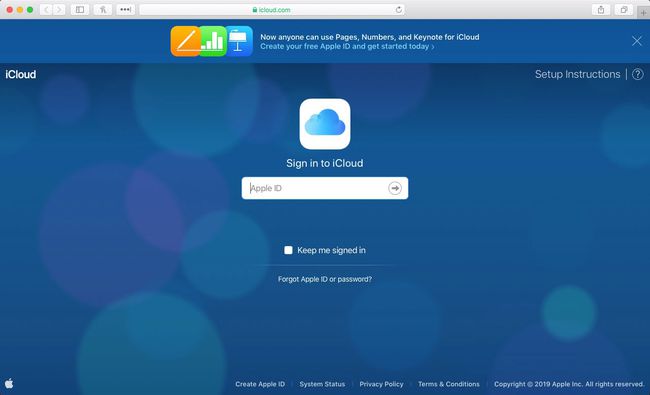
-
Klikšķis Atrodiet iPhone.
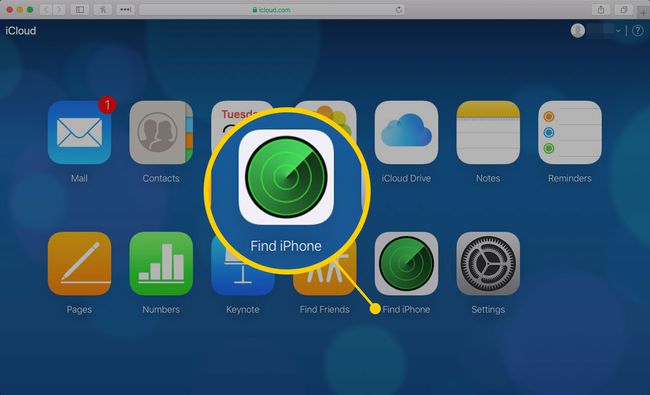
-
Atkārtoti ievadiet savu paroli, ja vietnei ir nepieciešama pierakstīšanās.
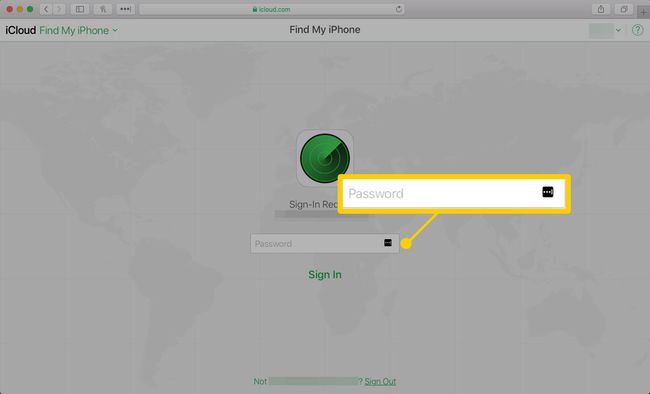
-
Tiks parādīta karte, kurā visas jūsu iOS un Mac OS ierīces ir attēlotas ar zaļiem apļiem. Klikšķis
Visas ierīces ekrāna augšdaļā un sarakstā izvēlieties savu iPad.
-
Pārlūkprogrammas augšējā labajā stūrī parādīsies logs. Šajā logā ir trīs pogas: Play Sound, Lost Mode un Erase iPad.
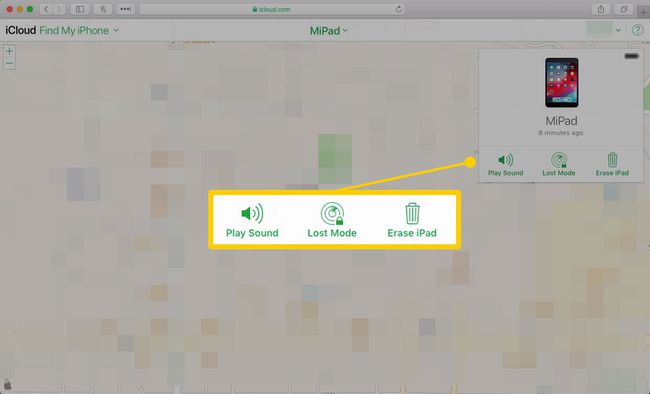
-
Atskaņot skaņu liek jūsu iPad atskaņot brīdinājuma skaņu, lai palīdzētu jums to atrast, ja atrodaties tā vispārējā atrašanās vietā, bet precīzi nezināt, kur tas atrodas.
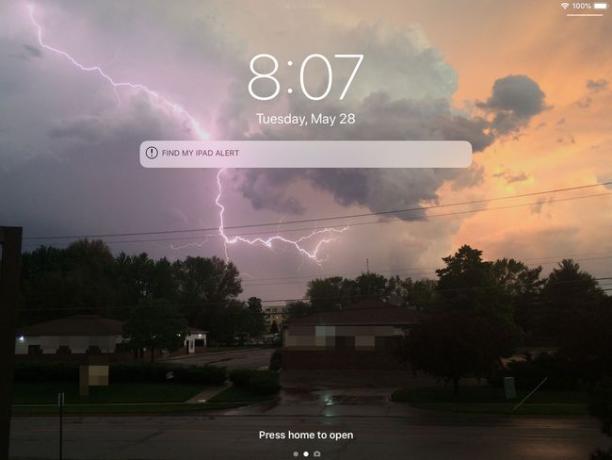
-
Pazaudētais režīms bloķēs ierīci, to neizdzēšot. Varat arī parādīt ekrānā ziņojumu ar savu tālruņa numuru, lai persona, kas to atrod, varētu ar jums sazināties.
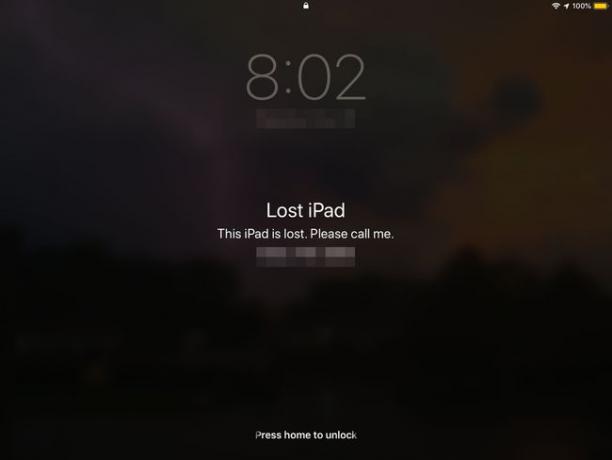
-
Lai atiestatītu ierīci tādā pašā stāvoklī, kādā to iegādājāties, kad visi dati ir dzēsti, noklikšķiniet uz Dzēst iPad.
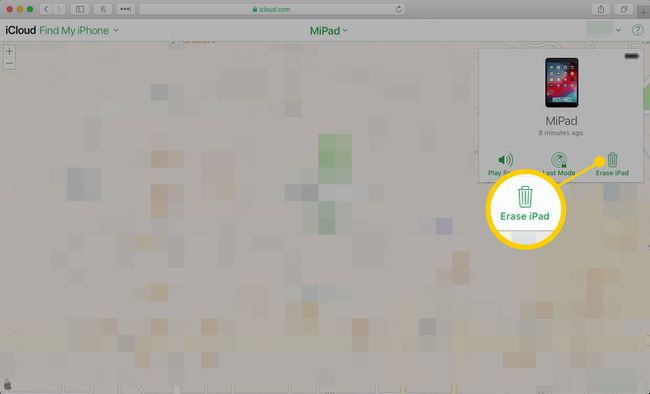
Kad būsiet apstiprinājis savu izvēli, iPad tiks atiestatīts nākamreiz, kad tiks izveidots savienojums ar internetu, ja tas vēl nav izveidots.
Kā izdzēst savu iPad, izmantojot iPhone vai citu iPad
Pārliecinieties, vai ierīce, kuru izmantojat, un iPad, kuru vēlaties atiestatīt, ir pierakstījušies vienā Apple ID, un pēc tam veiciet šīs darbības:
-
Palaidiet Atrodiet iPhone lietotni un ievadiet savu Apple ID paroli. Izvēlieties savu iPad no ekrānā redzamā ierīču saraksta.
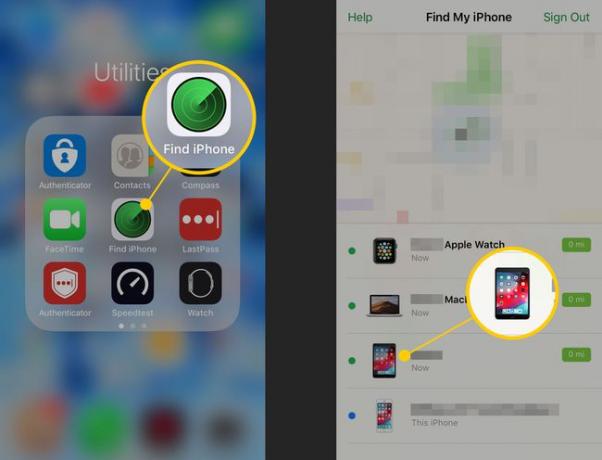
-
Krāns Darbības ekrāna apakšā un pēc tam pieskarieties Dzēst iPad un apstipriniet savu pieprasījumu.
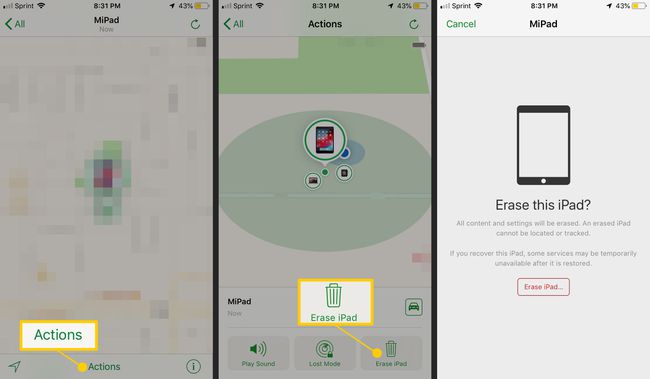
IPad tiks atiestatīts, ja tam būs piekļuve internetam. Pretējā gadījumā tas tiks atiestatīts nākamajā savienojuma reizē.
